A DX11 10. szintjének javításának módja.0 szükséges a motor vagy a DX11 11. szint futtatásához.0 szükséges

- 3126
- 447
- Deák Kornél
Sok felhasználó, amikor egyes játékok elindításakor DX11 funkció 10. szintű hibaüzenetet kap.0 szükséges a motor futtatásához (néha a 11. szintű szolgáltatás.0 vagy a játék futtatásához). Tekintettel arra a tényre, hogy egy ilyen szöveg nem eléggé egyértelmű a kezdő felhasználó számára, olyan kérdéseket találhat, mint például: „Van DirectX 12, de olyan hibáról ír, mint amilyen?".
Ebben az utasításban részletesen arról, hogy pontosan mit jelent ez az üzenet, miért függ egy hiba megjelenése nemcsak a DirectX verziójától és a hibák kijavításától.0 szükséges a motor futtatásához, és a DX11 11. szint.A 0 -t a motor futtatására olvassa el "A játékok indításakor. A módszerek a Windows 11, Windows 10, 8 -hoz alkalmasak.1. és 7.
Mit jelent a DX11 hiba szintje a hiba.A 0 -t a motor futtatásához olvassuk el, és miért fordul elő

Hiba DX11 FEJEZET 10. szint.O A motor futtatásához szükséges, amikor a játékokat a Windows 11 -ben és a Windows 10 -ben indítja el, nem azt jelenti, hogy nem rendelkezik a DirectX megfelelő verziójával, de a következőket jelentette: Nem támogatja a 10. szintű szolgáltatást.0 (vagy 11.0, ha ezt a számot jelzik). Hiányozhat még akkor is, ha telepítve van egy DirectX 12. A szolgáltatás szintje itt: a Direct3D függvények támogatásának szintje (a DirectX komponens), és a támogatott szint az összesített három összetevőtől függ:
- DirectX verziók
- Videokártyák modelljei
- Telepített videokártya -illesztőprogramok
Hogy néz ki pontosan ez a függőség angolul a wikipedia -nál https: // en.Wikipédia.Org/wiki/feature_levels_in_direct3d, de elkészítettem egy rövid összefoglalót, hogy a legtöbb felhasználó gyorsan következtetéseket vonjon le (még nem említem a járművezetőket, azt sugallva, hogy már létrehozta a legújabb hivatalos verziókat):
- Ha van a DirectX 11 - DX11 funkció 10. szintje.0 támogatni fogja a videokártyákat NVIDIA GEFORCE GTX 400 és új, Radeon HD sorozat 5000/6000/7300-7600/8300-8400, R5 210-235 és új, integrált Intel HD Graphics 2500/4000 (Ivy Bridge).
- Jellemző 11. szint.0 DirectX 11 támogatja a videokártyákat NVIDIA A GTX 600 sorozat, AMD HD 7790/8770, RX 260/290 és új, Intel HD Graphics 4200-5200 (Haswell és New és New.
- Ha van a DirectX 12 - DX11 10. és 11. szintű funkciója támogatja a videokártyákat Az NVIDIA GTX 400, AMD HD 7700-7900, RX 240, Intel HD Graphics 4200-5200 (Haswell és új.
- Vigyázzon: Nem találtam információt a 10. és a 11. szintű szolgáltatás támogatásáról, hanem az NVIDIA -ból származó GT.
A hiba okainak és rendszerünk lehetséges következetlenségeinek megértése, magabiztosabban kezdhetjük meg a problémát megoldani. Ne felejtsd el, hogy a Windows 10, 8 -ról beszélünk.1 (8) és a Windows 7, a rendszer régebbi verzióiban valószínűleg nem futtatja a játékot.
DX11 FUNKE 10. szint.A 0 -t a motor futtatásához olvassuk - a hiba kijavításának módjai
Mielőtt folytatná a probléma megoldásának lehetséges módszereit, ellenőrizze a DirectX verziót a számítógépen és a WDDM verziót, ehhez nyomja meg a Win+R billentyűzetet a billentyűzeten (Win - Windows Emblem), írja be dxdiag majd kattintson az Enter elemre, vállalja, hogy ellenőrizze a digitális aláírásokat, és várja meg az információgyűjtés végét. Figyeljen a "DirectX verziója" elemre, nem lehet alacsonyabb, mint 11.
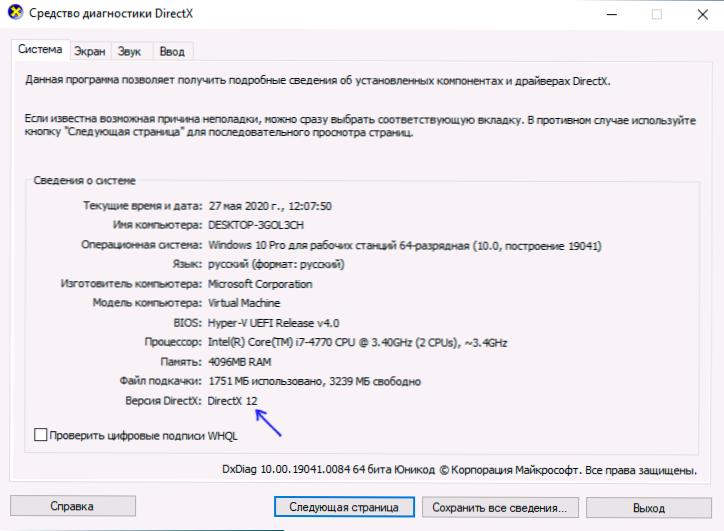
Lépjen a „Képernyő” fülre, és figyeljen a „WDDM” elemre, legalább 1 -nek kell lennie.2, és jobb - 1.3 (Ha nem így van, akkor a járművezetők telepítésének leírt lépései, feltéve, hogy a támogatott videokártya rendelkezésre áll, rögzíthető), és még ennél is fontosabb - a "Lunctions szintek" tételében, csak a kívánt szint hiányáról funkcionál és hibát okoz nekünk. Ha a szükséges szintek hiányoznak a listán, de a videokártyának támogatnia kell őket, akkor ez lehet a helyzet a járművezetőkben, majd megpróbáljuk megjavítani.
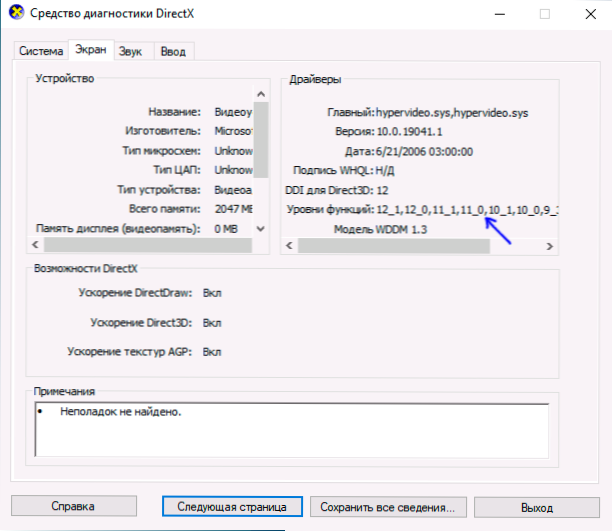
Ha a videokártyája (diszkrét vagy integrált) támogatja a DX11 szolgáltatás szintjének szükséges szintjét, mindenekelőtt a következő műveleteket hajtsa végre a DX11 funkció 10. szintjének javításához.0 / Jellemző 11. szint.A 0 -t a motor futtatásához olvassa el:
- Töltse le és indítsa el a DirectX Library Web -t a Microsoft hivatalos weboldaláról https: // www.Mikrosoft.Com/ru-ru/letöltés/részletek.Aspx?ID = 35 - Igen, van egy alapértelmezett DIRECTX a számítógépén, de ez a webes telepítő hiányzó könyvtárakat fog hozzáadni a rendszerhez.
- Telepítse a diszkrét és integrált videokártyájának legújabb illesztőprogramjait. Figyelem: Ezt nem úgy kell megtenni, hogy megnyomja az eszköz diszpécserének „Az illesztőprogram frissítését”, hanem az NVIDIA, AMD vagy az Intel hivatalos webhelyeiről rendelkezésre álló utolsó illesztőprogramok átadásával, valamint a kézi telepítéssel. Az eszközkezelőn keresztüli „frissítés” jelentheti „A készülék legmegfelelőbb illesztőprogramjait már telepítik:„ Még akkor is, ha a „standard” Windows illesztőprogramokat telepítik, amelyek valójában nem támogatnak, csak az asztal megjelenítését.
- Ezen összetevők telepítése után indítsa újra a számítógépet.
- Ellenőrizze a játék kezdetét - ha minden rendben van, és a videokártya valóban támogatja a szolgáltatásszintű funkciók szükséges szintjét, a hiba már nem jelenik meg.
Néha előfordul, hogy a felhasználó integrált és diszkrét videokártyával rendelkezik, amelyek egyike támogatja a kívánt funkcionalitást, a másik pedig nem. Például vásárolt egy új alaplapot és egy processzort egy új integrált grafikával, de hagyott egy régi videokártyát vagy fordítva.
Ebben az esetben megpróbálhatja letiltani a régebbi videokártyát az eszköz diszpécserében. A videokártya kikapcsolása:
- Fontos: PC esetében előzetesen lefordítja a számítógépet, és csatlakoztassa a monitort a videokártyát, amely engedélyezve marad, például az alaplapon lévő videó integrált kimenetéhez - egyébként a videokártya kikapcsolásakor megtesszük. maradjon kép nélkül. Az integrált és diszkrét videokártyák egyik (ritkán) konfigurációján az integrált és diszkrét video -adapterekkel rendelkező laptopok kikapcsolása kikapcsolhatja a monitort - ne folytassa a módszert, ha nem biztos abban, hogy képes -e megoldani a problémát a probléma megoldására. kinézet.
- Nyomja meg a Win+R gombokat a billentyűzeten, írja be Devmgmt.MSC És kattintson az Enter elemre.
- Figyelem: Ha a "Video -adapterek csak egy videokártyát adnak a szakaszban, ne hajtsa végre ezt és az összes többi lépést, akkor nem úgy néz ki, mint te.
- A "Video adapterek" szakaszban válassza ki a letiltott videokártyát, kattintson rá a jobb egérgombbal, és válassza az "Eszköz letiltása" lehetőséget.
- Erősítse meg az eszköz leállítását.
Ezt követően próbálja meg újra elindítani a játékot - most, amikor a játékot megkezdi, csak a GPU (videokártya) marad, és ha támogatja a DX11 Feature 10. vagy a 11. szintű szintet, képes lesz használni a játékot.
A forgatókönyv lehetséges, ha a videokártya -modellből és a DirectX verzióból származó jellemzők sorozata, még a sofőrök legújabb verzióival is, nem teszi lehetővé, hogy a kívánt funkciószintű játékokat futtasson, ebben az esetben a DX11 szolgáltatás szintjének kiküszöbölése érdekében 10 hiba.0/11.0 A motor futtatásához (vagy a játék futtatásához) csak a videokártya (vagy a rendszer, a DirectX régi verzióinak esetén a nem támogatott operációs rendszerrel történő cseréjével).
Remélem, hogy az utasítás hasznosnak bizonyult, és segített a probléma megoldásában, és belemerül a figyelembe vett hiba lényegébe.
- « Hogyan lehet letiltani az animációt a Windows 11 -ben
- Hogyan lehet letölteni az Intel HD grafikus illesztőprogramokat »

